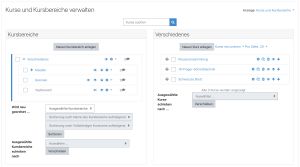Kursbereiche: Unterschied zwischen den Versionen
Keine Bearbeitungszusammenfassung |
|||
| Zeile 40: | Zeile 40: | ||
==Kursbereiche verbergen== | ==Kursbereiche verbergen== | ||
*Melden Sie sich als | *Melden Sie sich als Kursersteller/in, Manager/in oder Administrator/in in Moodle an. | ||
*Klicken Sie im Block ''[[Einstellungen-Block|Einstellungen]] > Website-Administration > Kurse > Verwaltung''. | *Klicken Sie im Block ''[[Einstellungen-Block|Einstellungen]] > Website-Administration > Kurse > Verwaltung''. | ||
*Klicken Sie auf das Auge-Symbol [[Image:hide.gif]] hinter dem Kursbereich, den Sie verbergen wollen. Verborgene Kursbereiche sind nur für Administrator/innen und Nutzer/innen mit dem Recht [[Capabilities/moodle/course:viewhiddencourses|verborgene Kurse zu sehen]] sichtbar. | *Klicken Sie auf das Auge-Symbol [[Image:hide.gif]] hinter dem Kursbereich, den Sie verbergen wollen. Verborgene Kursbereiche sind nur für Administrator/innen und Nutzer/innen mit dem Recht [[Capabilities/moodle/course:viewhiddencourses|verborgene Kurse zu sehen]] sichtbar. | ||
Version vom 20. Februar 2012, 16:24 Uhr
Kursbereiche fassen Kurse zu einer Struktur zusammen. In einer neuen Moodle Installation gibt es standardmäßig einen Kursbereich Verschiedenes - Sie können den Namen jedoch verändern. Kursersteller/innen, Manager/innen und Administrator/innen können alle Kurse im Kursbereich Verschiedenes anlegen. Zur besseren Strukturierung können Sie jedoch weitere Kursbereiche (und bei Bedarf Unterbereiche) anlegen und ihnen beschreibende Namen geben.
Die Liste der Kurse in einem Kursbereich zeigt standardmäßig die Trainer/innen und die Beschreibung der Kurse an. Wenn die Zahl der Kurse in einem Kursbereiche größer ist als neun, dann wird nur eine Liste mit den Kursnamen angezeigt (ohne Trainer/innen und Beschreibung).
Einen Kursbereich anlegen
In den meisten Moodle-Sites werden Kurse nach Abteilungen oder Fächern strukturiert. Überlegen Sie sich zuerst eine geeignete Kursbereichstruktur, die Ihrer Organisation entspricht, bevor Sie eine große Zahl an Kursen anlegen. Andernfalls müssen Sie die Kurse später in passende Kursbereiche verschieben.
Einen Kursbereich anlegen geht ganz einfach:
- Melden Sie sich als Kursverwalter/in, Manager/in oder Administratorin in Moodle an.
- Klicken Sie im Block Einstellungen > Website-Administration > Kurse > Verwaltung.
- Klicken Sie auf den Button Neuen Kursbereich anlegen.
- Füllen Sie das Formular aus:
- Übergeordneter Kursbereich
- Name
- Kursbereich-ID (optional)
- Beschreibung (optional)
- Festgelegtes Design (optional)
- Klicken Sie auf den Button Änderungen speichern.
Kursbereich bearbeiten oder verschieben
- Melden Sie sich als Kursverwalter/in, Manager/in oder Administratorin in Moodle an.
- Klicken Sie im Block Einstellungen > Website-Administration > Kurse > Verwaltung.
- Sie können einen Kursbereich bearbeiten, indem Sie auf das Bearbeiten-Symbol Datei:edit.gif hinter einem Kursbereich klicken.
- Sie können einen Kursbereich in der Liste um eine Position nach oben oder unten verschieben, indem Sie auf die entsprechenden Pfeile Datei:up.gif bzw. Datei:down.gif klicken.
- Sie können einen Kursbereich A zu einem Unterbereich eines anderen Kursbereichs B machen, indem Sie im Auswahlmenü Kursbereich verschieben nach hinter einem Kursbereich den Kursbereich B auswählen - dieser wird dann zum übergeordneten Kursbereich von Kursbereich A bzw. Kursbereich A wird zum Unterbereich von Kursbereich B.
Die Beschreibung eines Kursbereichs wird oberhalb der Kursliste des Kursbereichs angezeigt.
Unterkursbereiche anlegen
- Manchmal ist es nützlich, einen Kursbereich in Unterbereiche zu strukturieren. Z.B. könnten Sie einen Kursbereich "Naturwissenschaften" untergliedern in die Unterbereiche "Biologie", "Chemie" und "Physik".
- Ein Kursunterbereich kann angelegt werden, indem man einen neuen Kursbereich anlegt und diesen dann in einen bereits bestehenden Kursbereich verschiebt. Der neue Kursbereich wird damit zum Unterbereich des bestehenden Kursbereichs.
- Sie können auch einen neuen Unterbereich direkt im bestehenden Kursbereich anlegen: Klicken Sie dazu auf der Seite Einstellungen > Website-Administration > Kurse > Verwaltung einfach den bestehenden Kursbereich an und klicken Sie auf der Seite dieses Kursbereichs auf den Button Kursunterbereich anlegen. Füllen Sie das Formular aus und speichern Sie Ihre Änderungen.
Kursbereiche verbergen
- Melden Sie sich als Kursersteller/in, Manager/in oder Administrator/in in Moodle an.
- Klicken Sie im Block Einstellungen > Website-Administration > Kurse > Verwaltung.
- Klicken Sie auf das Auge-Symbol Datei:hide.gif hinter dem Kursbereich, den Sie verbergen wollen. Verborgene Kursbereiche sind nur für Administrator/innen und Nutzer/innen mit dem Recht verborgene Kurse zu sehen sichtbar.
- Standardmäßig sind Kurse, die in einem verborgenen Kursbereich liegen, für Kursteilnehmer/innen nicht verfügbar.
Maximale Bereichstiefe
Sie können die Unterbereiche wieder in Unterbereiche untergliedern. Auf diese Weise kann eine Kursbereichshierarchie beliebiger Tiefe erzeugt werden. Wenn Sie diese Tiefe begrenzen wollen, dann gehen Sie auf die Seite Einstellungen > Website-Administration > Startseite > Einstellungen und geben bei der Einstellung Max. Bereichstiefe eine entsprechende Zahl ein.
Nutzer/innen eine Rolle in einem Kursbereich zuweisen
Detaillierte Informationen dazu finden Sie im Artikel Kursbereichseinschreibung.
Siehe auch
Diskussionsbeiträge im Kurs Using Moodle auf moodle.org: